Візуалізація діаграм Ганта
Огляд
Графіки Ганта широко використовуються для візуалізації графіків проектів, ієрархій завдань, тривалості та залежності. Aspose.tasks для .NET дозволяє розробникам програмно надати діаграми Gantt до форматів зображень, таких як JPEG, PNG, BMP або Molthage Tiff, підтримуючи розширене налаштування макета, кольорів, етикетки, часового шкали та стилів бару.
Microsoft Project дозволяє користувачам встановлювати часовий графік, в якому відображається діаграма Gantt.
Aspose.Tasks для .NET підтримує цю функцію і дозволяє відображати графіки Ганта з різними налаштуваннями часового масштабу. Графіки Ганта можна надати на одному сторінці за допомогою цих параметрів.
Підтримувані виводні формати
Графіки Гантта можна експортувати до:
- jpeg/png/bmp - для введення в документи або звіти
- tiff (багаторазовий) - для друку чи архівування
- PDF-Використання
PDFSaveOptionsдля рендерінгу в стилі звітів
Типові випадки використання включають:
- Інтеграція з внутрішніми інформаційними панелями або звітними двигунами
- Візуальні зображення, готові до друку, для зацікавлених сторін
- Архівування проекту держави для аудиторських цілей
Встановлення термінів та збереження на зображення
Властивість часової шкали ImagesaveOptions визначає налаштування часового масштабу проекту. Часовий показник за замовчуванням встановлюється на дні. Інші варіанти - місяць і третій місяці.
Наступний зразок коду:
- Читає файл проекту.
- Встановлює кожне різне налаштування часового шкали.
- Зберігає файл на диск як JPG.
1Project project = new Project("New Project.mpp");
2
3// Save to one page image (Timescale.days by default)
4project.Save("NewProductDevDays.jpeg", new ImageSaveOptions(SaveFileFormat.JPEG));
5
6// Save to one page image (Timescale.ThirdsOfMonths)
7ImageSaveOptions options = new ImageSaveOptions(SaveFileFormat.JPEG);
8options.Timescale = Timescale.ThirdsOfMonths;
9
10project.Save("NewProductDevThirdsOfMonths.jpeg", options);
11
12// Save to one page image (Timescale.Months)
13options.Timescale = Timescale.Months;
14project.Save("NewProductDevMonths.jpeg", options);Key Rendering Settings
| Property | Description |
|---|---|
ImageSaveOptions.Timescale | Defines timeline scale (Days, Months, etc.) |
RollUpGanttBars | Enables rolled-up summary bars |
DrawNonWorkingTime | Toggles rendering of non-working hours/days |
TextFormatter | Customizes task labels dynamically |
StringAlignment | Controls alignment of text in columns |
UseGradientBrush | Enables MS Project–like gradient fill |
Згортання стовпчиків діаграми Ганта під час рендерингу
- Якщо властивість SaveOptions.RollUpGanttBars має значення true, будь-яке зведене завдання в проекті позначається своїми видимими підзадачами, враховуючи властивість Task.HideBar під час рендерингу. (Якщо Task.HideBar = true, стовпчик не відображатиметься на діаграмі Ганта.)
- Якщо SaveOptions.RollUpGanttBars = false, підзавдання все одно відображатиметься на зведеному завданні, за умови, що subtask.IsRollup та subtask.ParentTask.IsRollup мають значення true.
Також, якщо SaveOptions.DrawNonWorkingTime (значення за замовчуванням = true) має значення false, неробочий час не відображатиметься на діаграмі Ганта.
Приклад 1: Стовпчики діаграми Ганта не згорнуті
1PdfSaveOptions options = new PdfSaveOptions();
2options.PresentationFormat = PresentationFormat.GanttChart;
3options.FitContent = true;
4options.RollUpGanttBars = false;
5options.DrawNonWorkingTime = false;
6options.PageSize = PageSize.A3;
7Project project = new Project(file);
8project.Save("RenderGanttChartWithBarsNotRolledUp_out.pdf", (SaveOptions)options);The output from example 1

Example 2: Rolling Up Gantt Chart Bars
In this example, SaveOptions.RollUpGanttBars = true, SaveOptions.DrawNonWorkingTime = true, and task.HideBar = false for hidden tasks.
1PdfSaveOptions options = new PdfSaveOptions();
2options.PresentationFormat = PresentationFormat.GanttChart;
3options.FitContent = true;
4options.RollUpGanttBars = true;
5options.DrawNonWorkingTime = true;
6options.PageSize = PageSize.A3;
7
8Project project = new Project(fileName);
9project.Save("RenderGanttChartWithBarsNotRolledUp_out.pdf", (SaveOptions)options);The output from example 2
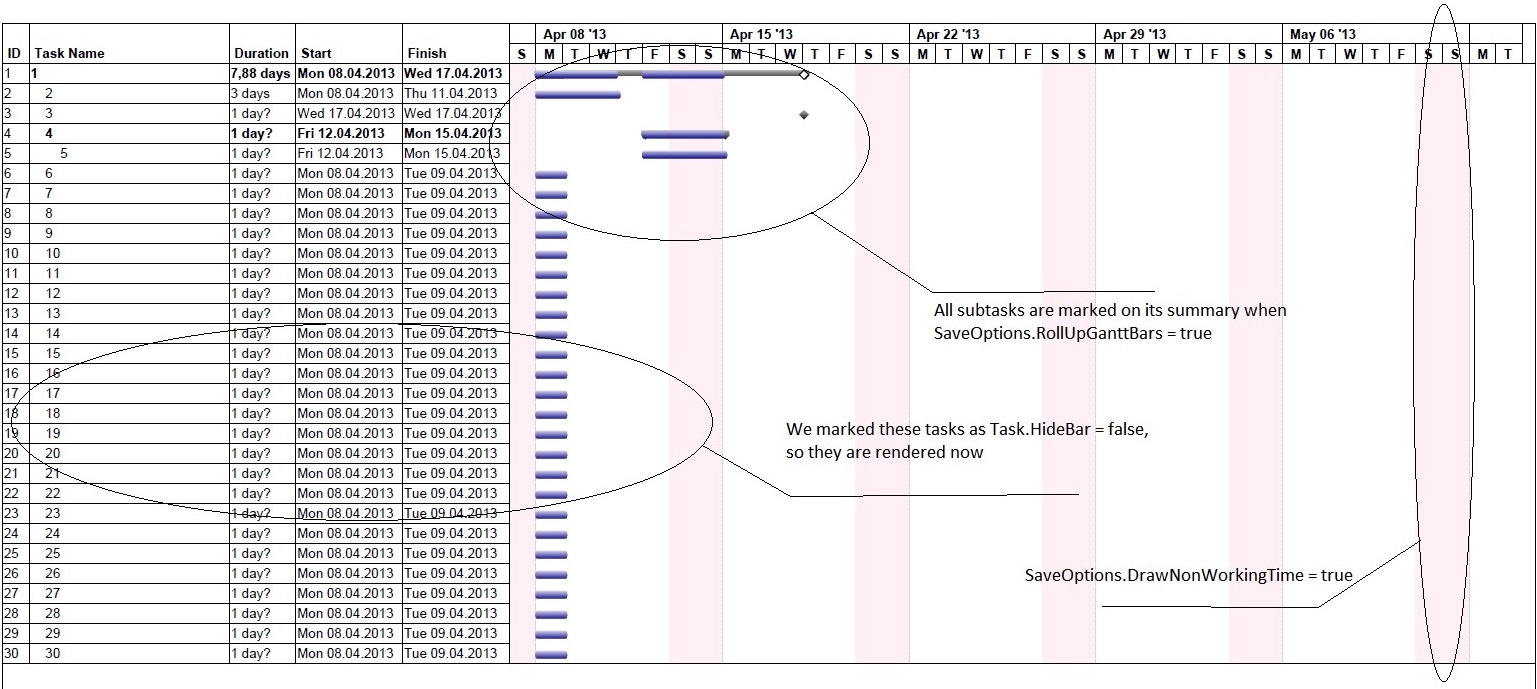
Customize Text with Task Bars
In this example, the text on the right of the taskbar can be customized by delegate instance. Here we customize the text on the critical tasks.
1Project project = new Project();
2
3Task task1 = project.RootTask.Children.Add("Task 1");
4Task task2 = project.RootTask.Children.Add("Task 2");
5
6task1.Set(Tsk.Duration, project.GetDuration(1, TimeUnitType.Day));
7task2.Set(Tsk.Duration, project.GetDuration(1, TimeUnitType.Day));
8
9TaskLink link = project.TaskLinks.Add(task1, task2, TaskLinkType.FinishToStart);
10
11Task task3 = project.RootTask.Children.Add("Task 3");
12Resource resource1 = project.Resources.Add("Resource 1");
13Resource resource2 = project.Resources.Add("Resource 2");
14Resource resource3 = project.Resources.Add("Resource 3");
15
16ResourceAssignment assignment1 = project.ResourceAssignments.Add(task1, resource1);
17ResourceAssignment assignment2 = project.ResourceAssignments.Add(task2, resource2);
18ResourceAssignment assignment3 = project.ResourceAssignments.Add(task3, resource3);
19
20SaveOptions options = new PdfSaveOptions();
21options.Timescale = Timescale.ThirdsOfMonths;
22
23BarStyle style = new BarStyle();
24style.ItemType = BarItemType.CriticalTask;
25
26style.BarTextConverter = delegate (Task t)
27{
28 return string.Format("This task is on critical path");
29};
30
31BarStyle style2 = new BarStyle();
32style2.BarColor = Color.DarkOrchid;
33style2.ItemType = BarItemType.Task;
34
35options.BarStyles = new List<BarStyle>();
36options.BarStyles.Add(style);
37options.BarStyles.Add(style2);
38
39project.Save("output.pdf", options);Align Cell Contents
Text can be aligned by GanttChartColumn.StringAlignment, ResourceViewColumn.StringAlignment properties. Alignment by default is StringAlignment.Near (left).
1Project project = new Project("New Project.mpp");
2SaveOptions options = new PdfSaveOptions();
3options.Timescale = Timescale.Months;
4options.View = ProjectView.GetDefaultGanttChartView();
5
6GanttChartColumn column1 = options.View.Columns[2] as GanttChartColumn;
7column1.StringAlignment = StringAlignment.Center;
8column1 = options.View.Columns[3] as GanttChartColumn;
9column1.StringAlignment = StringAlignment.Far;
10column1 = options.View.Columns[4] as GanttChartColumn;
11column1.StringAlignment = StringAlignment.Far;
12
13project.Save("AlignCellContents_GanttChart_out.pdf", options);
14
15options.PresentationFormat = PresentationFormat.ResourceSheet;
16options.View = ProjectView.GetDefaultResourceSheetView();
17
18ResourceViewColumn column2 = options.View.Columns[2] as ResourceViewColumn;
19column2.StringAlignment = StringAlignment.Center;
20column2 = options.View.Columns[3] as ResourceViewColumn;
21column2.StringAlignment = StringAlignment.Far;
22column2 = options.View.Columns[4] as ResourceViewColumn;
23column2.StringAlignment = StringAlignment.Far;
24
25project.Save("AlignCellContents_ResourceSheet_out.pdf", options);Changing Gantt Chart Bars Color Gradient
Microsoft Project allows users to render the output of Gantt charts using gradients. The same functionality is provided by Aspose.Tasks as shown in the following sample code.
1Project project = new Project("New Project.mpp");
2SaveOptions options = new XamlOptions();
3options.UseGradientBrush = false;
4project.Save("ChangeGanttBarsColorGradient_Solid_out.xaml", options);
5
6options.UseGradientBrush = true;
7project.Save("ChangeGanttBarsColorGradient_Gradient_out.xaml", options);Setting Start date of Gantt Chart View
The TimeScaleStart property exposed by Prj class allows to set the start date of the Gantt chart view. However, if the saved file is opened by MSP in maximized window mode then the timescale start date will not match.
1Project project = new Project("New Project.mpp");
2project.Set(Prj.TimescaleStart, new DateTime(2012, 4, 30));
3project.Save("SetGanttChartViewStartDate_out.mpp", SaveFileFormat.MPP);Aspose.Tasks для .NET надає комплексні можливості для експорту діаграм Ганта з повним контролем над макетом, стилем та візуальною логікою. Незалежно від того, чи генеруєте ви візуальні звіти, друкуєте розклади чи вбудовуєте дані завдань у панелі інструментів, гнучкий механізм рендерингу підтримує ваш варіант використання.
Ви можете додатково дослідити: